
Pressemitteilung -
Externe Festplatte friert beim Kopieren von Dateien ein
Warum friert die externe Festplatte beim Kopieren von Dateien ein?
Die meisten Menschen möchten Dateien von einem PC auf externe Festplatten kopieren, um wichtige Dateien zu sichern und Speicherplatz auf der lokalen Festplatte freizugeben. Allerdings kann es bei der Verwendung der externen Festplatte zu einigen Problemen kommen, z. B. friert die externe Festplatte beim Kopieren von Dateien ein oder die externe Festplatte reagiert nicht.
Was verursacht diesen Fehler? Im folgenden Abschnitt fassen wir mehrere Gründe zusammen:
- Die externe Festplatte ist beschädigt.
- Die externe Festplatte verfügt nicht über genügend Speicherplatz, um die Dateien zu kopieren.
- Fehlerhafte Sektoren auf der externen Festplatte beeinträchtigen deren Funktion.
- Die externe Festplatte ist nicht richtig formatiert.
- Auf der externen Festplatte oder den zu kopierenden Dateien befindet sich ein Virus, Ransomware oder Malware.
Nun kennen Sie die möglichen Ursachen für diesen Fehler. Wie kann man ihn beheben? Wir zeigen Ihnen mehrere Möglichkeiten, um das Problem zu lösen.
So beheben Sie das Einfrieren der externen Festplatte beim Kopieren von Dateien
Basierend auf den oben genannten möglichen Ursachen zeigen wir Ihnen einige praktische Möglichkeiten, um das Einfrieren der externen Festplatte beim Verschieben von Dateien zu beheben. Probieren Sie die folgenden Methoden nacheinander aus, bis Ihre externe Festplatte wieder normal funktioniert.
Methode 1: Ändern Sie die Art und Weise, wie Dateien kopiert werden
Wiederholtes, schnelles Ziehen und Ablegen kann dazu führen, dass Ihre externe Festplatte einfriert. Versuchen Sie, die Datei mit der Option Kopieren/Einfügen zu kopieren.
Methode 2: Überprüfen Sie den Speicherplatz der externen Festplatte
Wenn Ihre externe Festplatte voll oder fast voll ist, kann sie beim Kopieren von Dateien einfrieren oder nicht mehr reagieren, da nicht genügend Speicherplatz zum Kopieren von Dateien vorhanden ist. Daher können Sie vorab Speicherplatz auf der externen Festplatte freigeben oder eine neue externe Festplatte verwenden.
Öffnen Sie den Datei-Explorer und sehen Sie nach, wie viel Speicherplatz verfügbar ist. Wenn Sie nur noch wenig freien Speicherplatz haben, können Sie Speicherplatz zurückgewinnen, indem Sie unnötige große Dateien löschen oder Dateien komprimieren, die Sie nicht häufig verwenden. Überprüfen Sie nach dem Zurückgewinnen von Speicherplatz, ob die externe Festplatte noch einfriert.
Methode 3: Schnellstart deaktivieren
Windows 10 verfügt über eine Schnellstart-Funktion, mit der Sie Ihren Computer nach dem Herunterfahren schneller starten können. Diese Funktion kann jedoch manchmal zu Problemen führen, bei denen die externe Festplatte beim Verschieben von Dateien einfriert. Sie können also versuchen, den schnellen Start zu deaktivieren, um dieses Problem zu beheben. So gehen Sie vor.
Schritt 1: Klicken Sie mit der rechten Maustaste auf das Startmenü, und wählen Sie Energieoptionen.
Schritt 2: Klicken Sie auf der rechten Seite des Fensters Einstellungen unter Verwandte Einstellungen auf Weitere Energieeinstellungen.
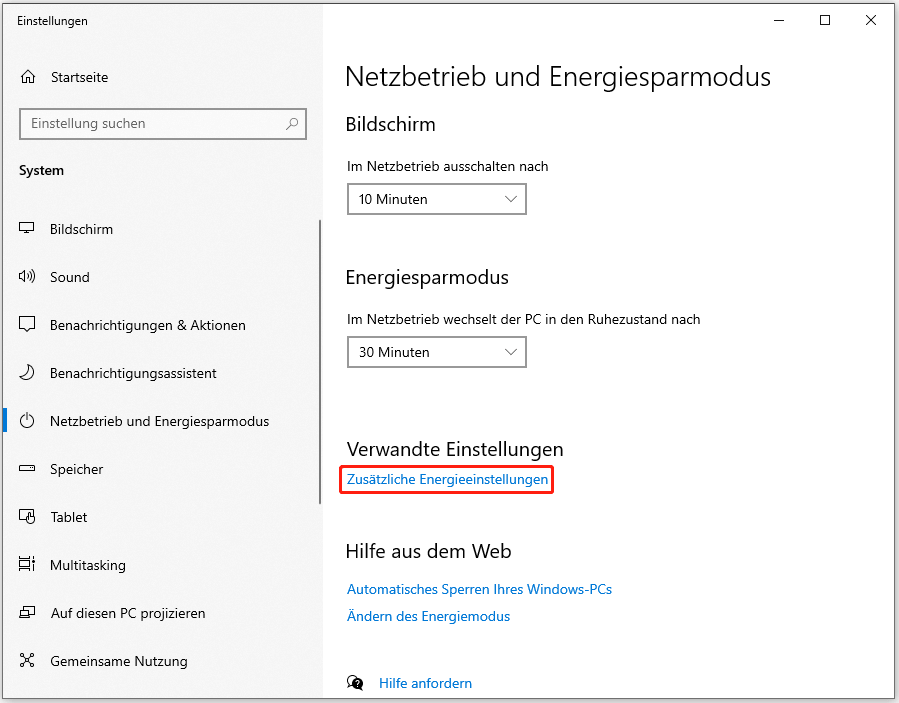
Schritt 3: Klicken Sie im Popup-Fenster auf Auswählen, was beim Drücken von Netzschaltern geschehen soll und dann auf Einige Einstellungen sind momentan nicht verfügbar.
Schritt 4: Deaktivieren Sie das Kontrollkästchen Schnellstart aktivieren (empfohlen) und klicken Sie auf Änderungen speichern.
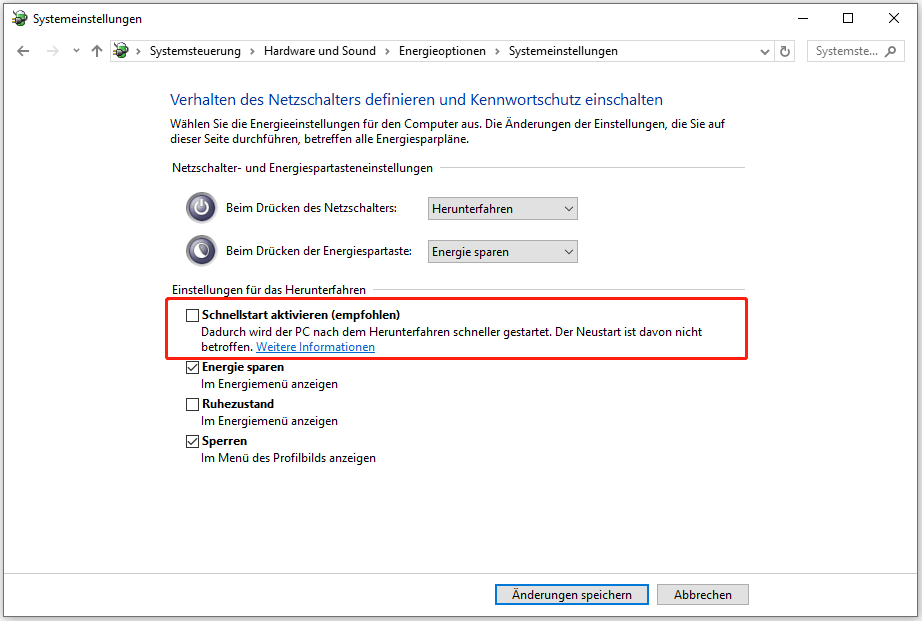
Methode 4: Schreibcache aktivieren
Wenn Ihr Flash-Laufwerk beim Kopieren von Dateien einfriert, können Sie dieses Problem beheben, indem Sie einfach das Schreib-Caching im Geräte-Manager aktivieren. Die Schritte lauten wie folgt:
Schritt 1: Klicken Sie mit der rechten Maustaste auf das Startmenü und wählen Sie Geräte-Manager.
Schritt 2: Erweitern Sie im Fenster Geräte-Manager den Eintrag Laufwerke, klicken Sie mit der rechten Maustaste auf die externe Festplatte und wählen Sie Eigenschaften.
Schritt 3: Wählen Sie auf der Registerkarte Richtlinien die Option Bessere Leistung, um das Schreibcache auf dem Gerät zu aktivieren. Klicken Sie dann auf OK, um die Änderungen zu speichern.
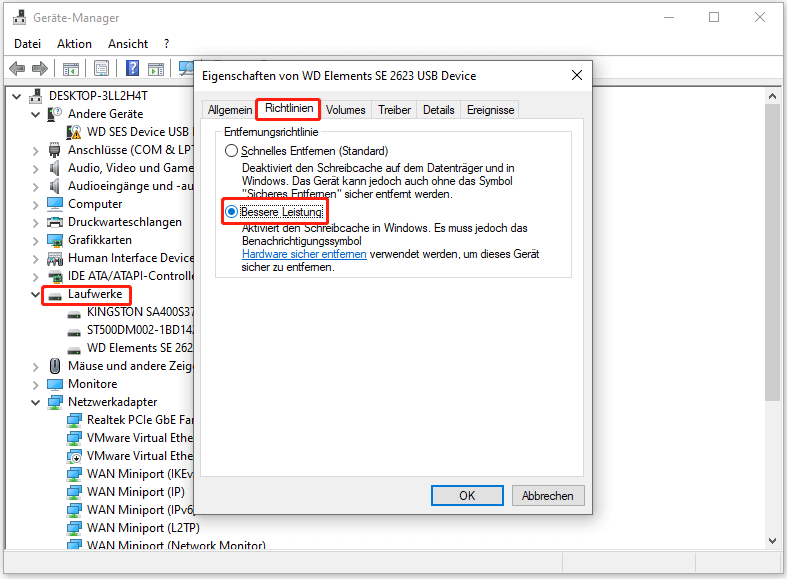
Methode 5. Externe Festplatte auf fehlerhafte Sektoren überprüfen
Der häufigste Grund für Abstürze externer Festplatten beim Kopieren von Dateien sind fehlerhafte Sektoren auf der Festplatte. Daher müssen Sie überprüfen, ob Ihre externe Festplatte fehlerhafte Sektoren aufweist. Hierfür ist MiniTool Partition Wizard sehr zu empfehlen. Mit der Funktion Oberflächentest können Sie fehlerhafte Sektoren auf dem Laufwerk markieren und den Zustand Ihrer Festplatte intuitiv erkennen.
Außerdem verfügt es als zuverlässiger multifunktionaler Partition-Manager über viele leistungsstarke Funktionen wie die Konvertierung von MBR zu GPT, die Konvertierung von FAT zu NTFS, die Formatierung von Festplatten, die Durchführung von Festplatten-Benchmarks usw.
Mit MiniTool Partition Wizard ist es sehr einfach, einen Festplattenoberflächentest durchzuführen. Hier ist eine umfassende Anleitung wie folgt:
Schritt 1: Laden Sie diese Software herunter und installieren Sie sie auf Ihrem Computer. Starten Sie sie anschließend, um die Hauptoberfläche aufzurufen.

Schritt 2: Schließen Sie die externe Festplatte wieder an Ihren Computer an, falls Sie sie entfernt haben.
Schritt 3: Markieren Sie die externe Festplatte und wählen Sie im linken Seitenbereich die Funktion Oberflächentest.
Schritt 4: Klicken Sie im Popup-Fenster auf die Schaltfläche Jetzt starten. Danach scannt dieses Tool sofort die gesamte externe Festplatte und zeigt Ihnen das Testergebnis an.
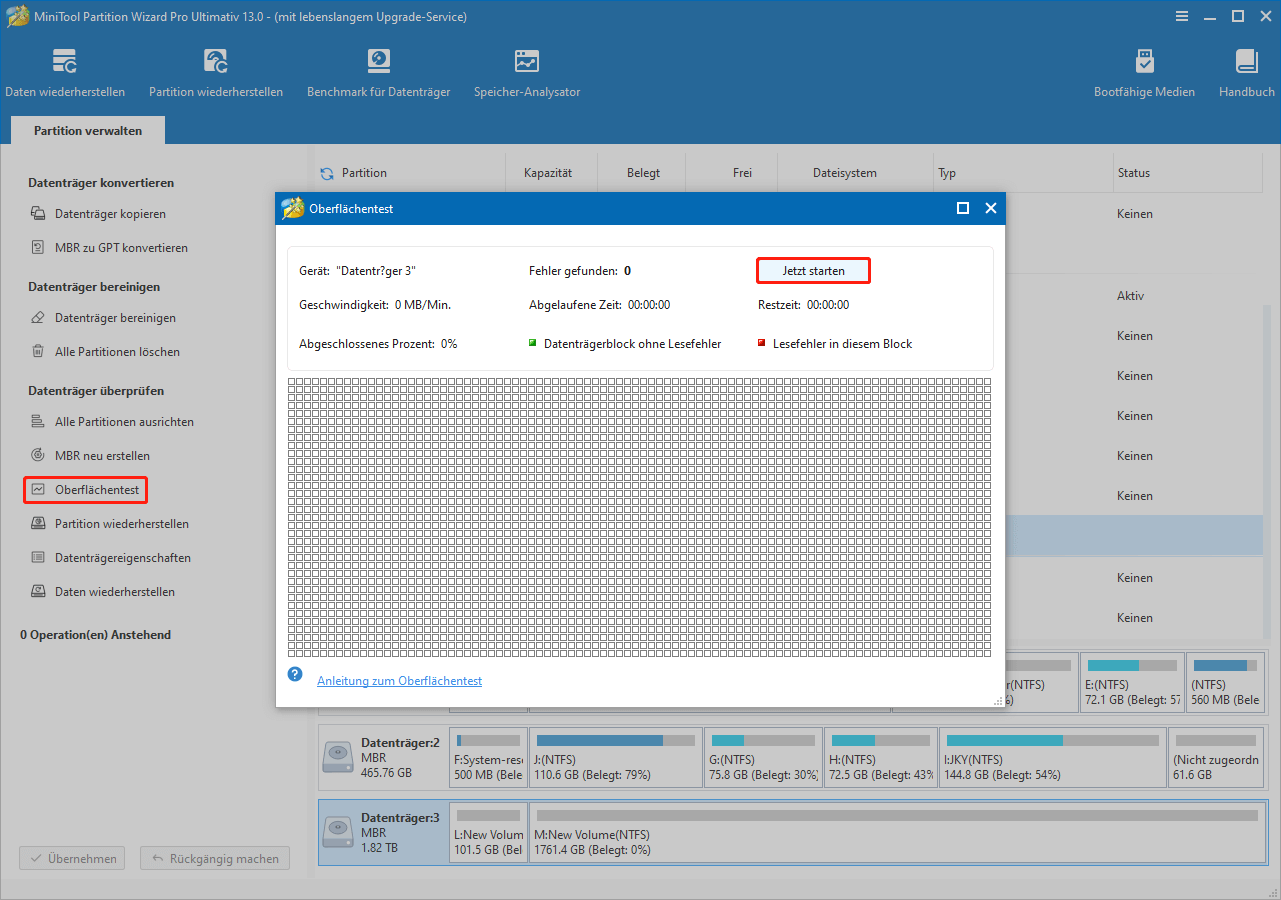
Schritt 5: Überprüfen Sie das Testergebnis. Wenn kein rotes Quadrat angezeigt wird, bedeutet dies, dass alle Sektoren auf Ihrer externen Festplatte in Ordnung sind. Ist dies nicht der Fall, versuchen Sie bitte, die fehlerhaften Sektoren zu reparieren.
Um die externe Festplatte vor fehlerhaften Sektoren zu schützen, können Sie ein in Windows integriertes Dienstprogramm verwenden – CHKDSK. Fahren Sie nun mit den folgenden Schritten fort.
Schritt 1: Geben Sie cmd in das Suchfeld ein, klicken Sie mit der rechten Maustaste auf die App Eingabeaufforderung und wählen Sie Als Administrator ausführen.
Schritt 2: Geben Sie in der Eingabeaufforderung mit erhöhten Rechten den Befehl chkdsk M: /f /r ein und drücken Sie die Eingabetaste. Geben Sie dann J ein, um diesen Vorgang fortzusetzen. Danach beginnt dieser Befehl mit dem Scannen der Festplatte und markiert die fehlerhaften Sektoren als nicht verfügbar.
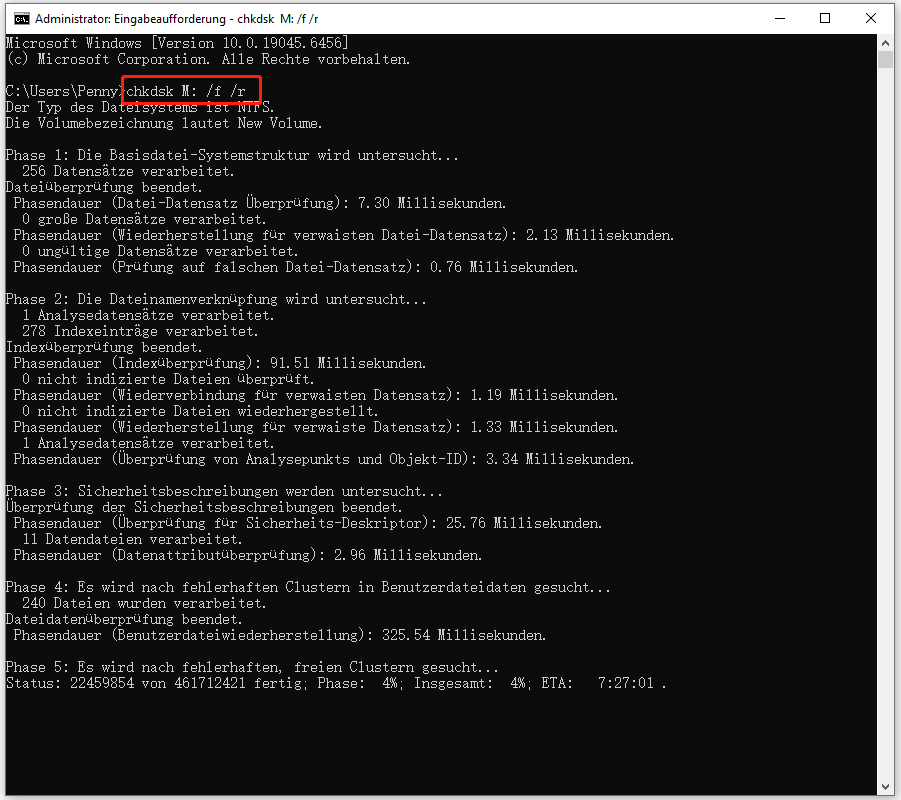
Schritt 3: Starten Sie Ihren Computer neu und prüfen Sie, ob die externe Festplatte beim Kopieren von Dateien einfriert.
Methode 6: Scannen Sie die externe Festplatte auf Viren
Wenn Sie Ihre externe Festplatte jemals an ein ungesichertes Gerät angeschlossen haben, kann sie mit einem Virus infiziert sein. Dies kann dazu führen, dass das Flash-Laufwerk beim Kopieren von Dateien einfriert. Daher sollten Sie sofort einen Virenscan auf Ihrer externen Festplatte durchführen.
Zum Scannen Ihrer Laufwerke können Sie Windows Defender oder eine andere Antivirensoftware verwenden. Hier nehme ich Windows Defender als Beispiel.
Schritt 1: Drücken Sie die Tastenkombination Win + I, um die Einstellungen zu öffnen. Klicken Sie dann auf Update und Sicherheit.
Schritt 2: Gehen Sie zur Option Windows-Sicherheit auf der linken Seite und klicken Sie dann auf Windows-Sicherheit öffnen.
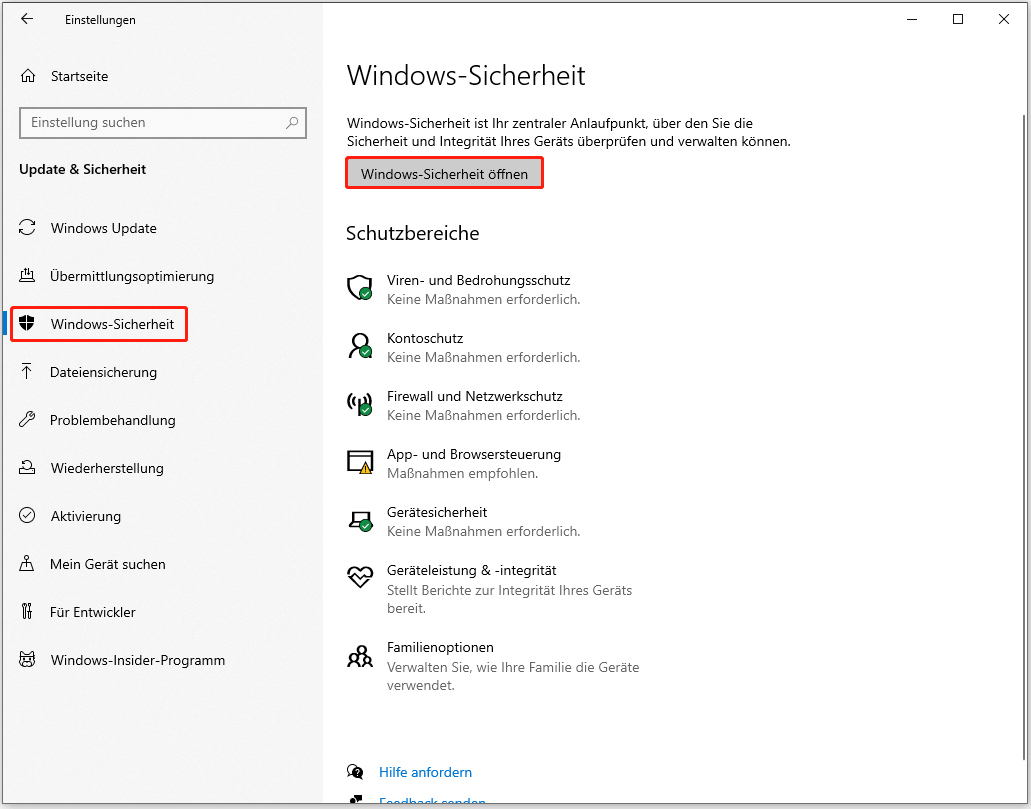
Schritt 3: Klicken Sie im neuen Fenster auf Viren- und Bedrohungsschutz.
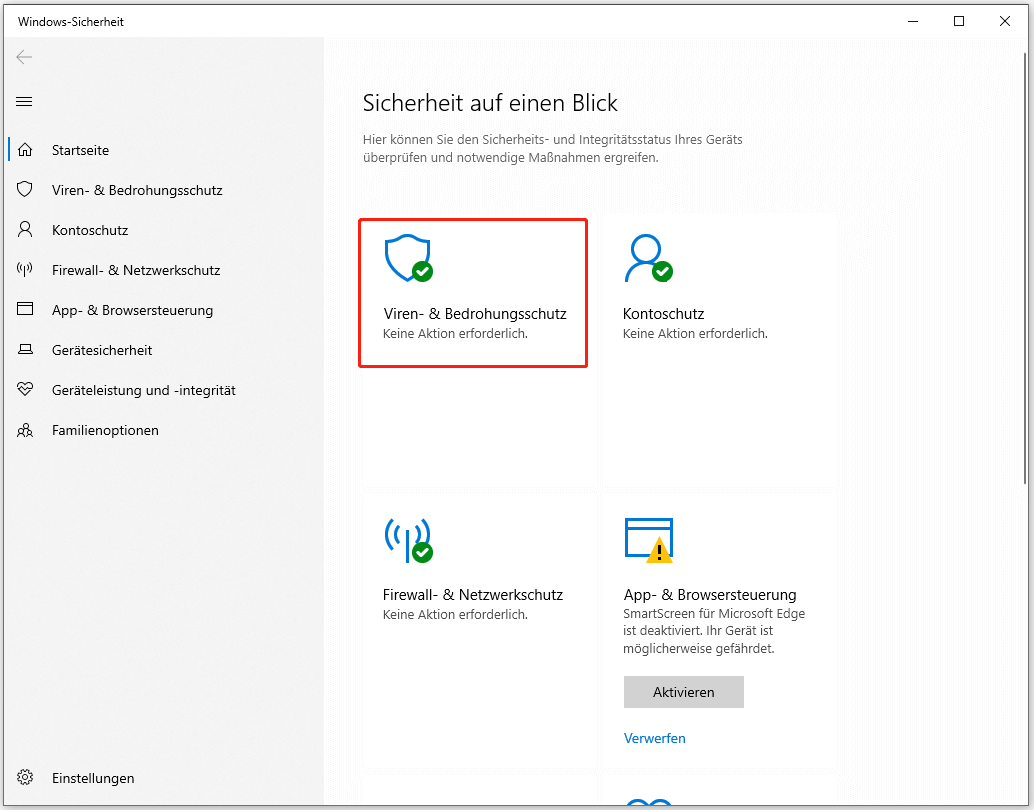
Schritt 4: Klicken Sie auf Scanoptionen > Benutzerdefinierte Überprüfung > Jetzt überprüfen. Daraufhin wird in einem Popup-Fenster angezeigt, welche Laufwerke für die Überprüfung verfügbar sind. Aktivieren Sie das Kontrollkästchen neben der externen Festplatte.
Anschließend können Sie überprüfen, ob Ihre externe Festplatte beim Verschieben von Dateien einfriert.
Methode 7: Formatieren Sie die externe Festplatte
Wenn die externe Festplatte nicht ordnungsgemäß formatiert ist, friert sie beim Kopieren von Dateien ein. Sie können also versuchen, die externe Festplatte zu formatieren, um zu sehen, ob dadurch das Problem behoben wird, dass die externe Festplatte beim Kopieren von Dateien abstürzt.

Links
- Externe Festplatte friert beim Kopieren von Dateien ein
- Externe Festplatte friert Computer ein? Holen Sie sich Lösungen hier!
- Computer friert ein, wenn USB eingesteckt ist: Gründe und beste Lösungen
- 6 Methoden zur Behebung des Problems „Computer friert ein“
- So beheben Sie „Es wurde ein Festplattenfehler gefunden“
Themen
MiniTool® Software Ltd. ist ein professionelles Software-Entwicklungsunternehmen und stellt den Kunden komplette Business-Softwarelösungen zur Verfügung. Die Bereiche fassen Datenwiederherstellung, Datenträgerverwaltung, Datensicherheit und den bei den Leuten aus aller Welt immer beliebteren YouTube-Downloader sowie Videos-Bearbeiter. Bis heute haben unsere Anwendungen weltweit schon über 40 Millionen Downloads erreicht. Unsere Innovationstechnologie und ausgebildeten Mitarbeiter machen ihre Beiträge für Ihre Datensicherheit und -integrität.






